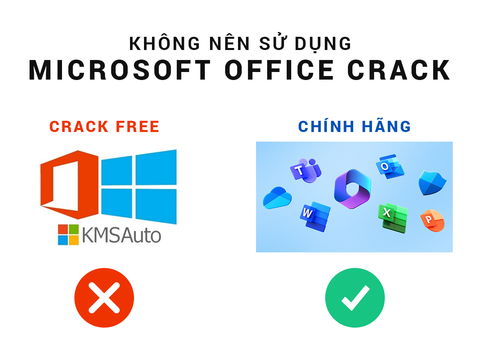HƯỚNG DẪN THIẾT LẬP WINDOWS 10 BẢN QUYỀN TRÊN LAPTOP
Khi mua một chiếc Laptop mới về việc đầu tiên các bạn cần làm là thiết lập windows 10 cho máy. Các dòng Laptop hiện tại hầu hết được tích hợp sẵn Windows 10 bản quyền nên việc thiết lập khá đơn giản với một số bạn rành về kỹ thuật. Việc mua máy tại cửa hàng thì bạn cũng sẽ được nhân viên hỗ trợ cài đặt.
Tuy nhiên với tình hình hiện tại thì mua hàng online diễn ra khá nhiều, việc cài đặt windows 10 trên Laptop mới đối với một số người vẫn còn khó khăn. Hangchinhhieu.vn sẽ hướng dẫn chi tiết từng bước một để các bạn thực hiện theo nhé.
Bước 1: Điều đầu tiên các bạn nên làm là Cắm sạc, bật nguồn. Máy sẽ bắt đầu khởi động.
Bước 2: Chọn ngôn ngữ thiết lập. Với một số bản Windows sẽ có nhiều tuỳ chọn ngôn ngữ hơn. Để tiện cho việc hỗ trợ kỹ thật các bạn có thể chọn Tiếng Anh, nếu bạn muốn sử dụng ngôn ngữ Tiếng Việt thì chọn Tiếng Việt rồi nhấn Next.
Bước 3: Phần Region (khu vực) -> Chọn vào Vietnam.
Bước 4: Phần Keyboard layout (bàn phím) -> Chọn US. (United States)
Bước 5: Máy yêu cầu bạn có cần thêm layout bàn phím khác hay không thì cứ chọn SKIP.
Bước 6 (Quan trọng) : Máy sẽ hiện sẵn ra 1 list Wifi xung quanh để các bạn chọn. Tuy nhiên lưu ý các bạn không kết nối vào WIFI nhé.
Chọn vào I Don't have Internet.
Bước 7: Chọn Continue with limited setup
Bước 8: Chọn Accept
Bước 9: Đặt tên PC tuỳ thích theo cá nhân rồi nhấn Next.
Bước 10: Phần Password các bạn để trống rồi nhấn next. Password có thể thiết lập sau trong cài đặt.
Bước 11: Chọn No
Bước 12: Chọn Accept để hoàn tất quá trình cài đặt. Và đợi trong vài phút. Nhớ luôn cắm sạc.
Bước 13: Vào trong Windows mở trình duyệt EDGE mặc định, tải ngay Ultraview tại đây và gửi ngay cho bộ phận kỹ thuật Online Hangchinhhieu.vn để hỗ trợ hoặc liên hệ fanpage Hangchinhhieu.vn.